abaqus工具栏不见了
软件: abaqus
在Abaqus中,信息栏(Message Area)意外隐藏或消失时,可以通过以下方法恢复:
1. 手动调整界面
信息栏可能被拖动到不可见的位置。尝试将鼠标移动到界面底部边缘,当光标变为上下箭头时,向上拖动以恢复信息栏。
2. 重置窗口布局
在菜单栏中选择 View(视图)→ Reset Window Layout(重置窗口布局)。此操作会将界面恢复为默认设置,包括信息栏。
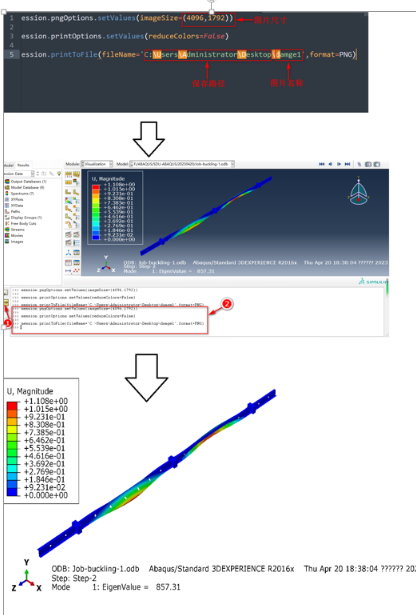
3. 检查工具条设置
进入 Abaqus/CAE 的工具条设置(如通过 View → Toolbars),确保信息栏的显示选项已启用。
4. 检查显示设置
若显示器分辨率或缩放比例异常,可能导致界面元素错位。调整系统显示设置至推荐值,并重启Abaqus。
5. 重启软件或检查环境文件
简单的重启可能解决临时界面问题。若问题持续,可检查Abaqus环境文件(如custom_v6.env),确保未包含导致冲突的配置。
6. 其他可能性
计算机名含中文/特殊字符:若计算机名含中文或符号(如♠),可能导致界面异常。需修改为英文名称并重新配置软件环境。
网络环境干扰:罕见情况下,网络设置可能影响监控器显示。尝试断网后重启Abaqus测试。
若上述方法无效,可能需要重装软件或联系官方支持。信息栏通常位于图形窗口下方,其交互功能(如输入参数)是Abaqus界面设计的重要部分。
1. 手动调整界面
信息栏可能被拖动到不可见的位置。尝试将鼠标移动到界面底部边缘,当光标变为上下箭头时,向上拖动以恢复信息栏。
2. 重置窗口布局
在菜单栏中选择 View(视图)→ Reset Window Layout(重置窗口布局)。此操作会将界面恢复为默认设置,包括信息栏。
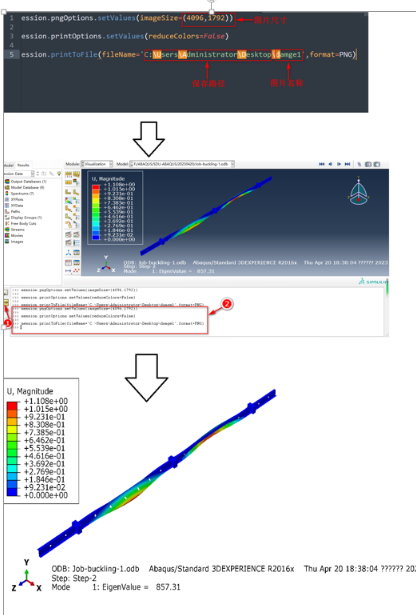
3. 检查工具条设置
进入 Abaqus/CAE 的工具条设置(如通过 View → Toolbars),确保信息栏的显示选项已启用。
4. 检查显示设置
若显示器分辨率或缩放比例异常,可能导致界面元素错位。调整系统显示设置至推荐值,并重启Abaqus。
5. 重启软件或检查环境文件
简单的重启可能解决临时界面问题。若问题持续,可检查Abaqus环境文件(如custom_v6.env),确保未包含导致冲突的配置。
6. 其他可能性
计算机名含中文/特殊字符:若计算机名含中文或符号(如♠),可能导致界面异常。需修改为英文名称并重新配置软件环境。
网络环境干扰:罕见情况下,网络设置可能影响监控器显示。尝试断网后重启Abaqus测试。
若上述方法无效,可能需要重装软件或联系官方支持。信息栏通常位于图形窗口下方,其交互功能(如输入参数)是Abaqus界面设计的重要部分。











